¶ Bizonylatok
A hulladékgazdálkodás és a fémkereskedelem kapcsán sokféle bizonylat készítésére van szükség az anyag- és pénzforgalom dokumentálása céljából. Az AMAKIR-t úgy alakítottuk ki, hogy könnyen biztosítható legyen a nyilvántartás és a bizonylatok adatainak összhangja.
Az Anyagforgalom menüben szereplő menüpontok használatával javasoljuk a nyilvántartás vezetését, tehát az átadások, átvételek stb. felvitelét ill. szükség szerinti módosítását. A felvitt adatok alapján könnyen elkészíthetők a bizonylatok, amelyek adattartalma meg fog egyezni a nyilvántartással. A dokumentumok az elkészítés állapotában rögzített adatokat mutatják. Amennyiben egy bizonylatot már elkészített, és azt követően módosítja az anyagforgalmi adatokat, a bizonylat automatikusan nem módosul. Ilyen esetben a már elkészült bizonylatot érvényteleníteni, sztornózni szükséges, majd a módosított anyagforgalmi adatok mentését követően a bizonylatot ismételten elkészítheti.
Az anyagforgalmi táblázatok jobb szélső oszlopára kattintva tud az adott sorhoz új bizonylatot készíteni vagy a már elkészült bizonylatokat megtekinteni, nyomtatni:
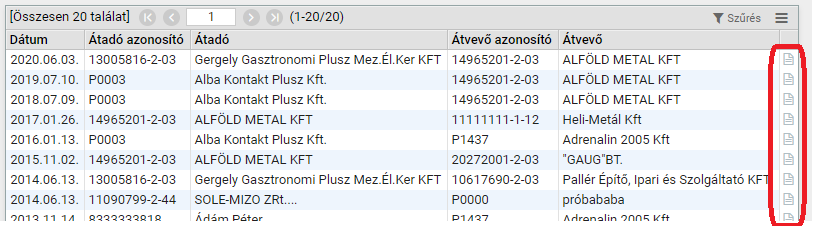
A rákattintás hatására egy kis helyi menü jön föl, ami tartalmazza az adott típusú nyilvántartási tételhez kapcsolható dokumentumokat (az alábbi példa a Felvásárlás és értékesítés menüpontra vonatkozik). A lista bal szélén látható ábrák utalnak az adott bizonylat létezésére és státuszára:
- A
 jel (pipa) egy már elkészített bizonylatra utal, amit megnézhet és kinyomtathat.
jel (pipa) egy már elkészített bizonylatra utal, amit megnézhet és kinyomtathat. - A
 jel (ceruza) jelzi, hogy a bizonylat adatai még módosíthatók.
jel (ceruza) jelzi, hogy a bizonylat adatai még módosíthatók. - Ha nincs semmilyen jel, akkor a menüpontra kattintva egy új bizonylat készítését kezdheti el.
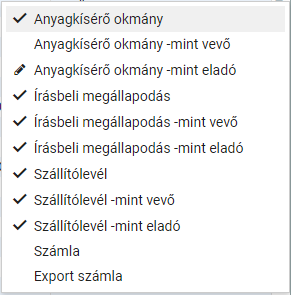
A ceruza jel mutatja, hogy az aktuális bizonylat még rögzítés alatti állapotban van. Fontos megjegyezni, hogy az aktuális felhasználó aktuális böngésző felületén indított bizonylat, amely rögzítés alatti állapotban van, másik felhasználónál nem látható. Az elkészült/lezárt bizonylat egy másik felhasználó számára akkor látható, amikor az aktuális felület táblázatát frissíti vagy újra belép a kívánt felületre.
Az alábbi táblázat mutatja, hogy mely menüpontok (milyen típusú nyilvántartási tételek) milyen bizonylatok elkészítésére biztosítanak lehetőséget (zárójelben a bizonylatok rövidítése szerepel):
| Anyagforgalmi menüpont | Bizonylat |
|---|---|
| Átadás | Anyagkísérő okmány (AKO) |
| Írásbeli megállapodás (ÍMEG) | |
| Hasznosítói megállapodás (HMEG) | |
| Számla (SZLA) | |
| Mérlegjegy (MÉRJ) | |
| Szállítólevél (SZLEV) | |
| Átvétel | Anyagkísérő okmány (AKO) |
| Írásbeli megállapodás (ÍMEG) | |
| Hasznosítói megállapodás (HMEG) | |
| Írásbeli nyilatkozat (ÍNYIL) | |
| Számla (SZLA) | |
| Vételi jegy (VÉTJ) | |
| Mérlegjegy (MÉRJ) | |
| Szállítólevél (SZLEV) | |
| Mérési jegyzőkönyv (MÉRJKV) | |
| Közszolgáltatói átvétel | Mérési jegyzőkönyv (MÉRJKV) |
| Bejövő mérés | Mérési jegyzőkönyv (MÉRJKV) |
| Számla (SZLA) | |
| Szállítólevél (SZLEV) | |
| Belső mozgás | Belső átadási bizonylat (BATAD) |
| Hulladékkezelés | Feldolgozási jegyzőkönyv (FJKV) |
| Kimenő mérés | Mérési jegyzőkönyv (MÉRJKV) |
| Számla (SZLA) | |
| Szállítólevél (SZLEV) | |
| Felvásárlás és értékesítés | Anyagkísérő okmány (AKO) |
| Anyagkísérő okmány - mint vevő (AKOv) | |
| Anyagkísérő okmány - mint eladó (AKOe) | |
| Írásbeli megállapodás (ÍMEG) | |
| Írásbeli megállapodás - mint vevő (ÍMEGv) | |
| Írásbeli megállapodás - mint eladó (ÍMEGe) | |
| Hasznosítói megállapodás (HMEG) | |
| Hasznosítói megállapodás - mint hasznosító (HMEGh) | |
| Hasznosítói megállapodás - mint értékesítő (HMEGe) | |
| Szállítólevél (SZLEV) | |
| Szállítólevél - mint vevő (SZLEVv) | |
| Szállítólevél - mint eladó (SZLEVe) | |
| Számla (SZLA) |
Az anyagforgalmi és mérlegmodul menüpontok szerkesztő felületei fölül egységesen mutatják, hogy az adott nyilvántartási tételhez milyen bizonylatok tartoznak. Szürke-fehér színű a csempe, ha még nem készült adott típusú dokumentum. A csempe kék színű lesz, ha a dokumentumot megkezdték, de még nem fejezték be. A csempe zöldre vált, ha a dokumentum elkészült:

A fenti ábrán jobbra látható összes dokumentum linkre kattintva részletesen is megtekintheti a bizonylatok adatait és az egyes sorra duplán kattintva az adott bizonylathoz jut:
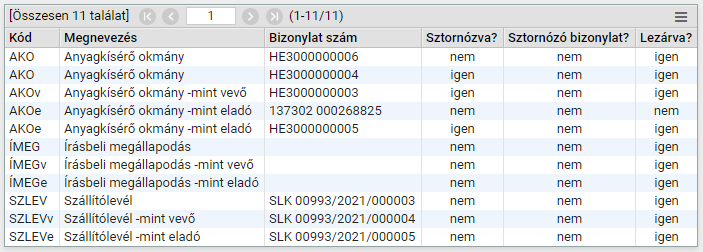
Ha az adott bizonylat nincs lezárva (tehát módosítható), akkor az alábbi gombok használatók:

Az Előnézet gombbal a rögzített adatokat a dokumentum elkészítése előtti állapotban tekintheti meg vagy ellenőrizheti.
Lezárt bizonylat esetén módosításra, adatok törlésére nincs lehetőség, a Nyomtatás gomb használatával a bizonylat nyomtatási képe jelenik, amely felület jobb felső részén levő funkciók közül választhat. Lezárt bizonylatot a Sztornó gomb segítségével érvényteleníthet:

Amennyiben egy bizonylatot már elkészített, és azt követően módosítja az anyagforgalmi adatokat, a bizonylat automatikusan nem módosul. Ilyen esetben a már elkészült bizonylatot érvényteleníteni, sztornózni szükséges, majd a módosított anyagforgalmi adatok mentését követően a bizonylatot ismételten elkészítheti.
A számmal rendelkező bizonylatok mindig az Adminisztráció -> Dokumentum paraméterek menüpontban beállított előtagból, továbbá a nyilvántartás azonosítóból, évszámból és éven belüli sorszámból épülnek fel.
Egyszerre több vételi jegy, szállítólevél vagy mérési jegyzőkönyv mentéséhez használja a kötegelt nyomtatás funkciót. Ezt a funkciót a Bizonylatok menün belül a Vételi jegy és Szállítólevél menüpontokban, valamint a Mérlegmodul menün belül a Mérési jegyzőkönyvek menüpontban éri el a Kötegelt nyomtatás gombra kattintva. A kötegelt nyomtatás egy .zip fájlba történő mentést tesz lehetővé a listában szereplő nem rögzítés alatt álló dokumentumokból. Legfeljebb az első 50 dokumentumot készíti el.
Minden elkészült bizonylat nyomtatási képe rendelkezik megosztási lehetőséggel, mely segítségével a vágólapra másolható link vagy QR-kód elektronikusan továbbítható. A továbbított bizonylat legfeljebb 30 napig érhető el. A funkció használatához kattintson az elkészült bizonylat nyomtatási képének bal oldalán található Megosztás gombjára, majd az előjövő ablakon a vágólapra másol gomb segítségével másolja át a kívánt helyre a bizonylat linkjét vagy QR-kódját:
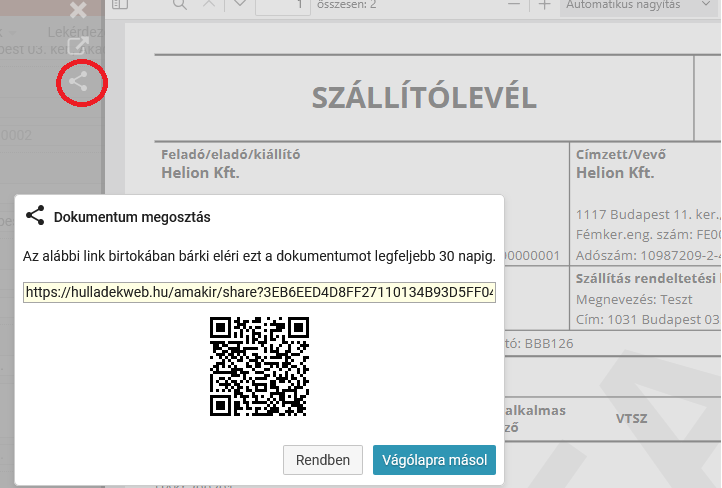
Bizonyos esetekben szükség lehet arra, hogy az anyagforgalmi tételektől függetlenül készítsünk új bizonylatot. Ha a bizonylat olyan szolgáltatásra, termékre vagy anyagra vonatkozik, ami nem szerepel az AMAKIR-ban, akkor lehet szükség erre. A Bizonylatok menü alábbi menüpontjai teszik ezt lehetővé:
- számla,
- szállítólevél,
- anyagkísérő okmány,
- írásbeli megállapodás.
Fontos! Nagy körültekintéssel használja a Bizonylatok menüpontból indított dokumentum elkészítést, mert az így előállított bizonylatok adattartalma független lesz a nyilvántartástól. Az AMAKIR nem tudja biztosítani, hogy az ilyen módon készített bizonylatok adattartalma összhangban legyen a nyilvántartással!
¶ Számla
Az AMAKIR számlázó programfunkció megfelel a Nemzeti Adó- és Vámhivatal (rövidítve: NAV) által előírt követelményeknek.
Az AMAKIR számlázó funkciójának használatához a cégüket regisztrálniuk kell a NAV online számla rendszerében, amely elérhető a https://onlineszamla.nav.gov.hu cím alatt, ahol létre kell hozni egy technikai felhasználót. A NAV online számla rendszeréről olvassa el a NAV tájékoztató oldalát. Az AMAKIR-nak szüksége van a technikai felhasználó login adataira, valamint az XML aláírókulcsára és cserekulcsára. Ezek birtokában, minden számla kiállítás után a program kapcsolódik a NAV szerveréhez és azonnal feladja a számlát, így az AMAKIR programban kiállított számlákról valós idejű adatok érkeznek a NAV-hoz. A számlázó funkció üzembe helyezését a nyilvántartás adatgazdája végezheti el az alábbiak szerint:
A számlázó funkció üzembe helyezéséhez kattintson az Adminisztráció -> Dokumentum paraméterek menüpontta, majd a megjelenő adatkarbantartó felületen a Számla címsor alatt állítsa a be számla sorszám előtagját, valamint számla példányszámát:

Ezután a NAV Online számla - Technikai felhasználó címsor alatt található jelölőnégyzetben jelölje be a NAV online számla adatszolgáltatást, majd rögzítse a technikai felhasználó adatait, írja be az XML aláírókulcsot és XML cserekulcsot, végül a NAV beállítások ellenőrzése gombra kattintva ellenőrizze le, hogy a technikai felhasználóval lehet-e kapcsolódni a NAV szerveréhez.
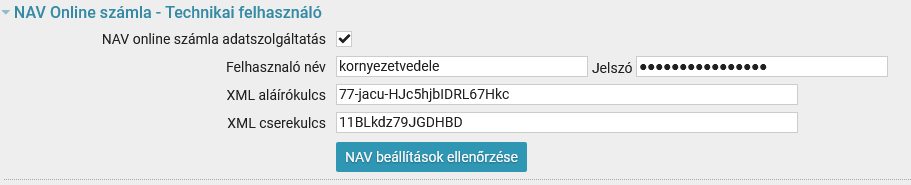
Minden telephelyhez meg kell adni egy technikai felhasználót. Az AMAKIR-ban készített számlákat telephelyenként csak egy technikai felhasználóval lehet beküldeni. Az adott telephely számláit azzal a technikai felhasználóval fogja beküldeni a szoftver, függetlenül attól, hogy az AMAKIR-ba melyik felhasználó jelentkezett be. Ha cégük több telephelyen működik, akkor NAV online számla felületen célszerű mindegyik telephely számára külön-külön technikai felhasználót létrehozni, hogy a NAV adatbázisban az egyes telephelyek számlái különböző technikai felhasználóhoz rendelve jelenjenek meg. Mindez azonban nem kötelező, a rendszer úgy is működőképes, ha a telephelyek a cégre vonatkozóan egy közös technikai felhasználót használnak.
Ha helyesen adta meg a technikai felhasználót, akkor a kapcsolat tesztelésekor a „A NAV bejelentkezés sikeresen megtörtént!" üzenetnek kell megjelennie. Ha a kapcsolat sikeres, akkor kezdhetik a számlák kiállítását. Az elektronikus adatszolgáltatás (a számla lezárását követően azonnal) a jogszabályi előírások szerint teljesül. A nyilvántartásán belül a Bizonylatok -> Számla menüpont alatt megtekintheti és ellenőrizheti, hogy a cégük részéről mely számlák milyen NAV státusz alatt állnak (beküldés kezdeményezve/feldolgozás alatt/elfogadva/hibás). A programban nincs lehetőség olyan számla kiállítására, amely a NAV online rendszerbe nem adható fel. Ha „hibás" státusz érkezik, akkor az nem azt jelenti, hogy a számla helyett új számlát kell kiállítani. Ilyen esetben cégünk gondoskodik a hiba kijavításáról és a küldés megismétléséről. A jelzett státuszok tájékoztatásul szolgálnak, azzal kapcsolatban Önnek további tennivalója nem keletkezik. Az adatszolgáltatás akkor tekinthető teljesítettnek, amikor a számlánál elfogadva státusz jelenik meg.
A Bizonylatok -> Számla menüpont alatti számlák táblázata a nyilvántartásból készített számlákat tartalmazza. Rögzíthet egy tetszőleges új számlát vagy folytathatja a korábban megkezdett, de még be nem fejezett számláit. A számlák állapota szerint lehetnek: Eredeti/Érvénytelenítő/Módosító/Érvénytelenített/Eredeti módosított állapotúak. Válasszon ki egy sort az adatok módosításához vagy használja az Új számla gombot:
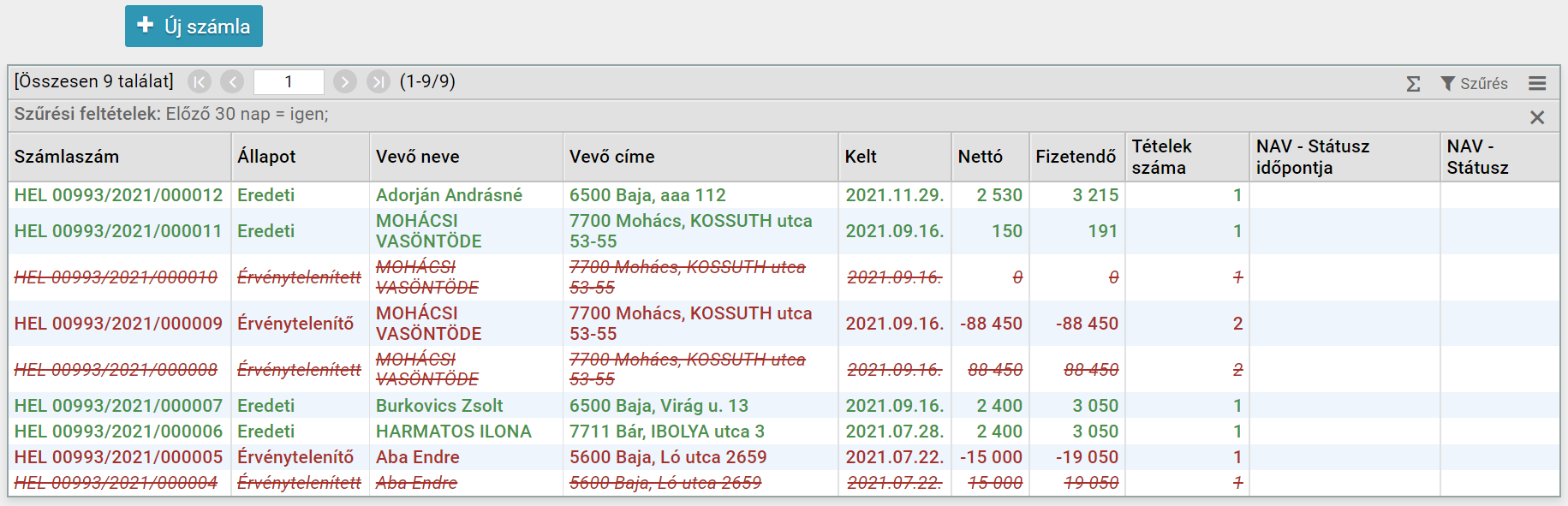
Az Új számla gombbal új számlát készíthet, egy sorra kattintva egy korábban megkezdett - de még be nem fejezett - számlát szerkeszthet. Az adatokat a Mentés gombbal lehet elmenteni, amit később megnyithat, és folytathatja a munkát, amíg ki nem jelentkezik az alkalmazásból vagy be nem fejezi a számlát. Téves vagy hibás rögzítés esetén a Törlés gombbal törölheti a megkezdett számlát, a Dokumentum elkészítése gombbal pedig véglegesítheti a dokumentumot. Az Előnézet gombbal a rögzített adatokat a dokumentum lezárása előtti állapotban tekintheti meg vagy ellenőrizheti. A számla szigorú számadású bizonylat, ezért a dokumentum elkészítése után az közvetlenül nem módosítható. Sztornózásra és új számla készítésére vagy új sorszám alatt módosító számla kiállítására van lehetőség.
Elkészült számlát egy módosító számla kiállításával módosíthat. Kattintson a módosítani kívánt számla sorára, majd használja a Módosítás gombot. Az elkészülő módosító számlára az eredeti számla sorszáma automatikusan rá kerül (pl.: A SZL 0000/2024/000001 sorszámú számla módosító számlája.) Az eredeti számla sztornózásakor a módosító számla is érvénytelenné válik, azt külön sztornózni nem szükséges.
Új számla készítésekor az alábbi adatok megadására van szükség:
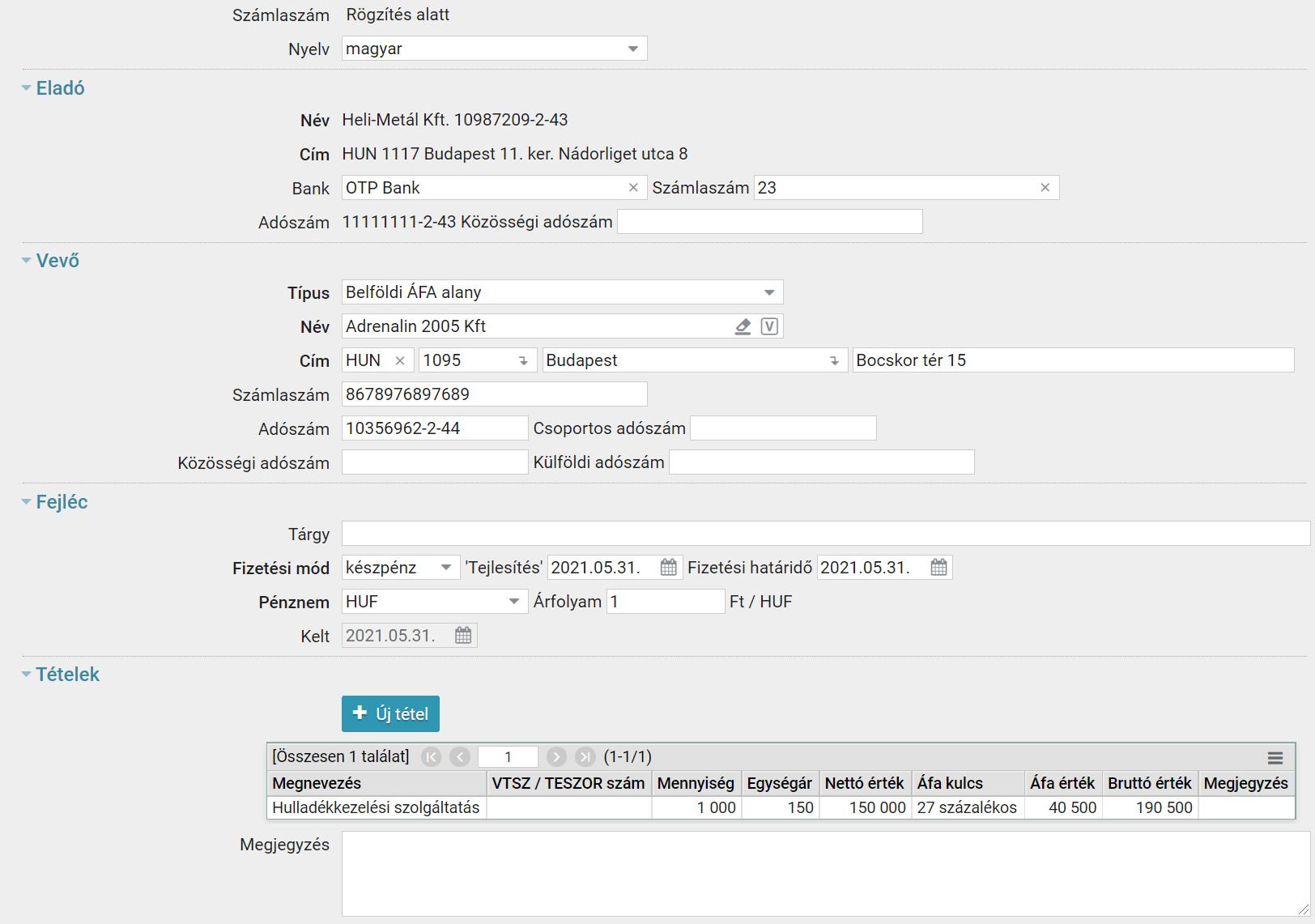
Válassza ki, hogy a számlát milyen nyelven szeretné elkészíteni (magyar vagy angol/magyar). Adja meg a számlázandó anyag vagy szolgáltatás adatait. Számlázandó tétel felvitelhez használja az Új tétel, törléshez a Törlés gombot, módosításhoz pedig kattintson a megfelelő sorra:
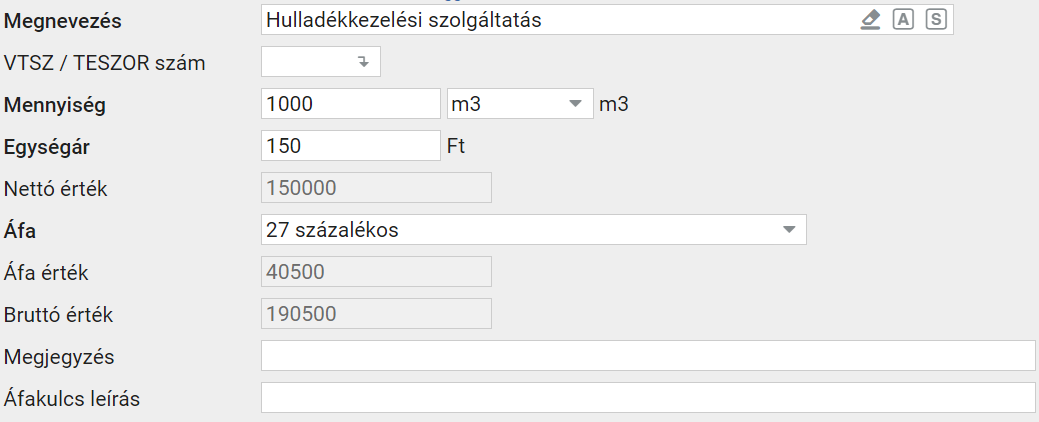
Az AMAKIR által készített számla nem minősül elektronikus számlának. A könyveléshez az elkészült számlát pdf fájlként le kell tölteni és azt ki kell nyomtatni.
A számlát az AMAKIR nem látja el elektronikus aláírással. Ha erre van szüksége, akkor azt külön elektronikus aláíró szoftverrel teheti meg.
¶ Export számlák
A Bizonylatok -> Export számla menüpont táblázata az előző AMAKIR adatbázisból áttöltött - 2021. április 1. előtt készített - export számlákat tartalmazza. 2021. április 1. után az export számlákat a belföldi számlákkal együtt kezeli a rendszer. Új export számla készítésére ezért itt nincs lehetőség, csak a korábbi számlák megtekintésére és kinyomtatására. Új számlát - ami lehet export számla is - a Bizonylatok -> Számla menüpont alatt lehet kiállítani.
¶ Vételi jegy
A Bizonylatok -> Vételi jegy menüpontban a vételi jegyek táblázata a telephelyen készített vételi jegyeket tartalmazza. Folytathatja a korábban megkezdett, de még be nem fejezett vételi jegyeket, illetve kinyomtathatja vagy sztornózhatja az elkészült dokumentumokat. Kattintson a megfelelő sorra az adatok módosításához vagy a vételi jegy megtekintéséhez:
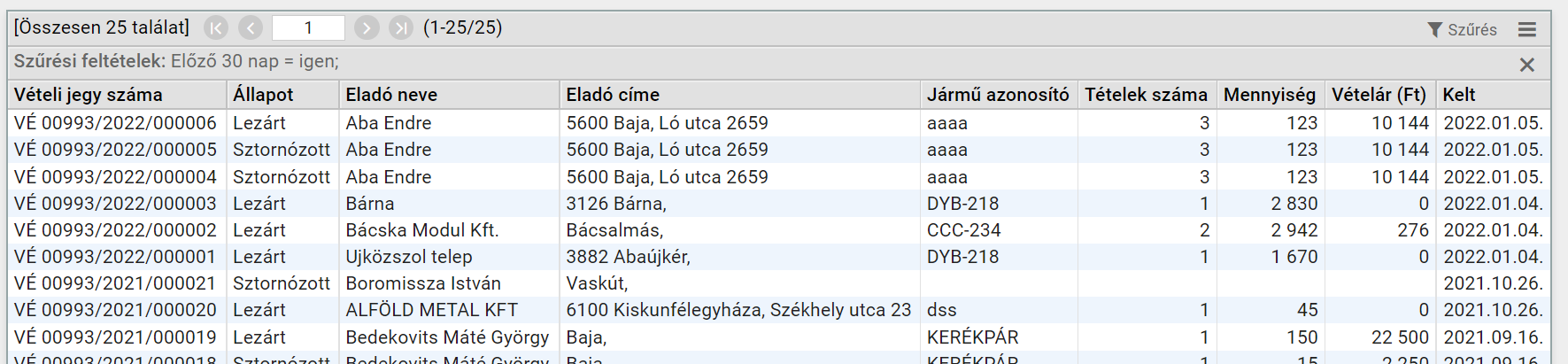
Ezen a felületen korábban megkezdett - de még be nem fejezett - vételi jegyet szerkeszthet. Az adatokat a Mentés gombbal lehet elmenteni, amit később megnyithat, és folytathatja a munkát, amíg ki nem jelentkezik az alkalmazásból vagy be nem fejezi a bizonylatot. Téves vagy hibás rögzítés esetén a Törlés gombbal lehet eldobni a megkezdett űrlapot, a Dokumentum elkészítése gombbal pedig véglegesítheti a dokumentumot. A vételi jegy szigorú számadású bizonylat, ezért a befejezés után az közvetlenül nem módosítható. A javításhoz le kell sztornózni és új bizonylatot kell kiállítani.
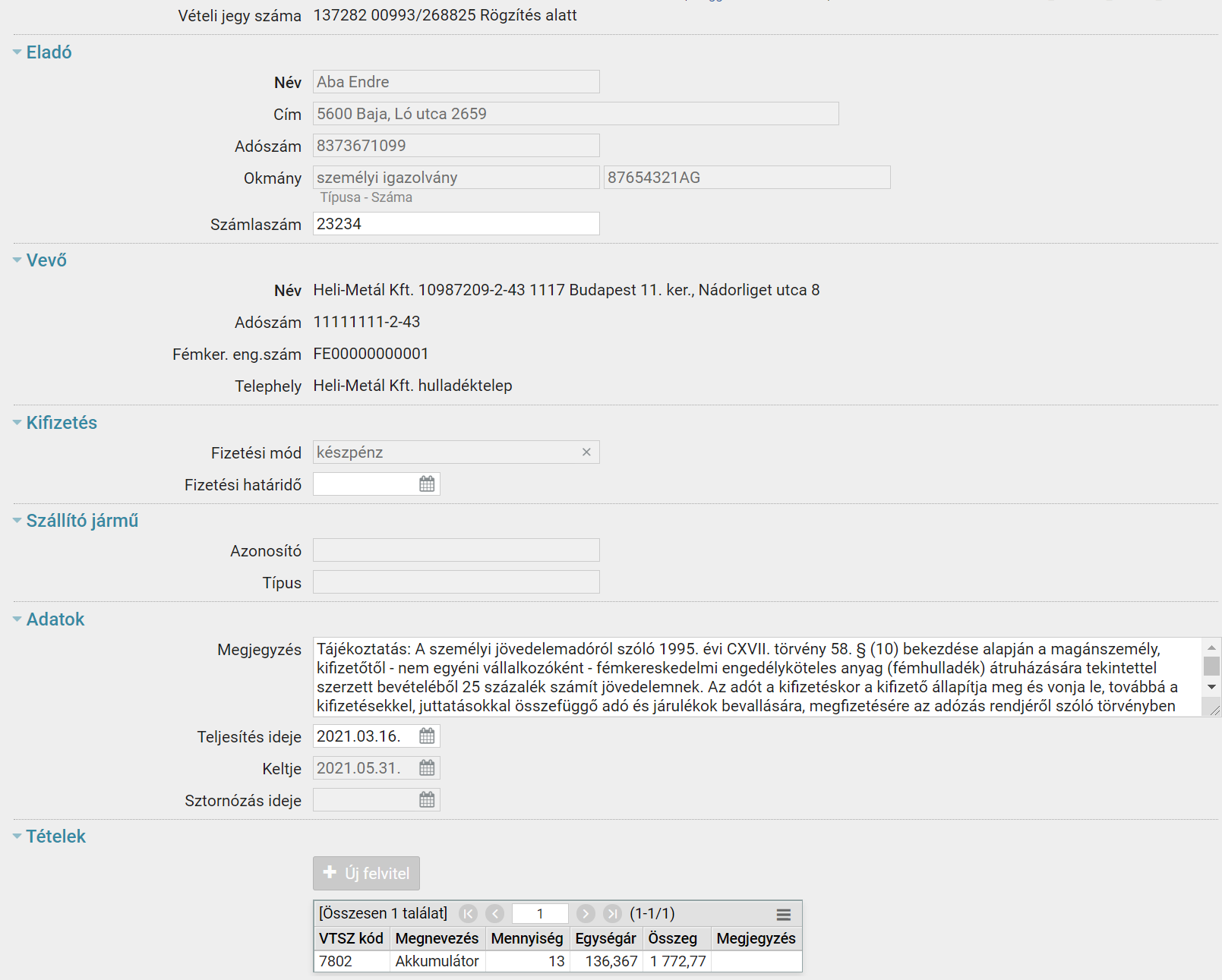
¶ Mérlegjegy
A Bizonylatok -> Mérlegjegy menüpontban a mérlegjegyek táblázata a telephelyen készített mérlegjegyeket tartalmazza. Folytathatja a korábban megkezdett, de még be nem fejezett mérlegjegyeket, illetve kinyomtathatja vagy sztornózhatja az elkészült dokumentumokat. Kattintson a megfelelő sorra az adatok módosításához vagy a mérlegjegy megtekintéséhez:

Ezen a felületen korábban megkezdett - de még be nem fejezett - mérlegjegyet szerkeszthet. Az adatokat a Mentés gombbal lehet elmenteni, amit később megnyithat, és folytathatja a munkát, amíg ki nem jelentkezik az alkalmazásból vagy be nem fejezi a bizonylatot. Téves vagy hibás rögzítés esetén a Törlés gombbal lehet eldobni a megkezdett űrlapot, a Dokumentum elkészítése gombbal pedig véglegesítheti a dokumentumot. A mérlegjegy szigorú számadású bizonylat, ezért a befejezés után az közvetlenül nem módosítható. A javításhoz le kell sztornózni és új bizonylatot kell kiállítani:
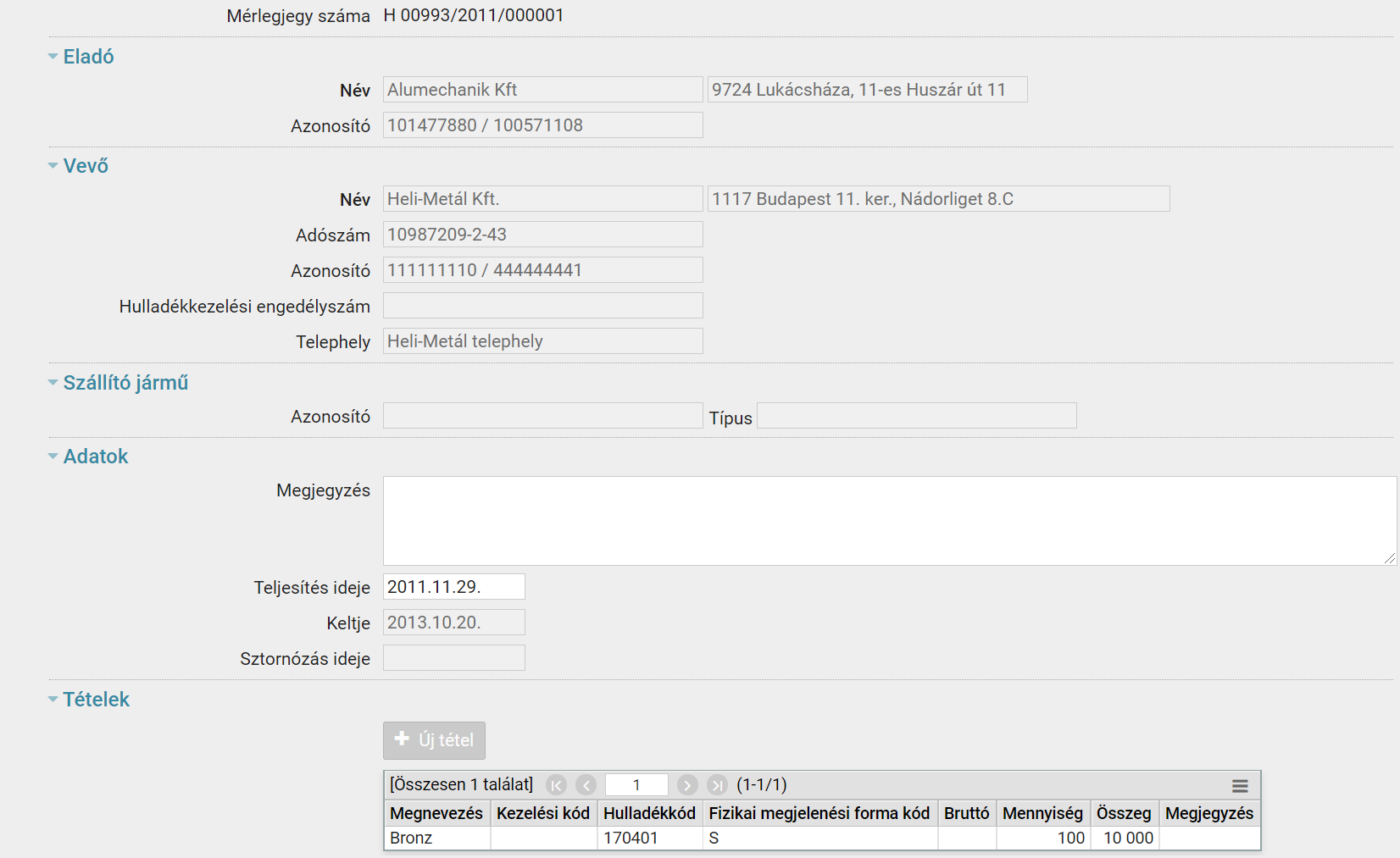
Rögzítse a mérlegjegy tételeire vonatkozó adatokat, és adjon a tételhez megjegyzést - amennyiben szükséges -, majd használja a Mentés gombot! A mérlegjegy tételeit nem bővítheti, és nem törölheti. Ha javítani szeretné, akkor módosítsa a kapcsolódó anyagforgalmi (pl. átvételi vagy átadási) adatokat!
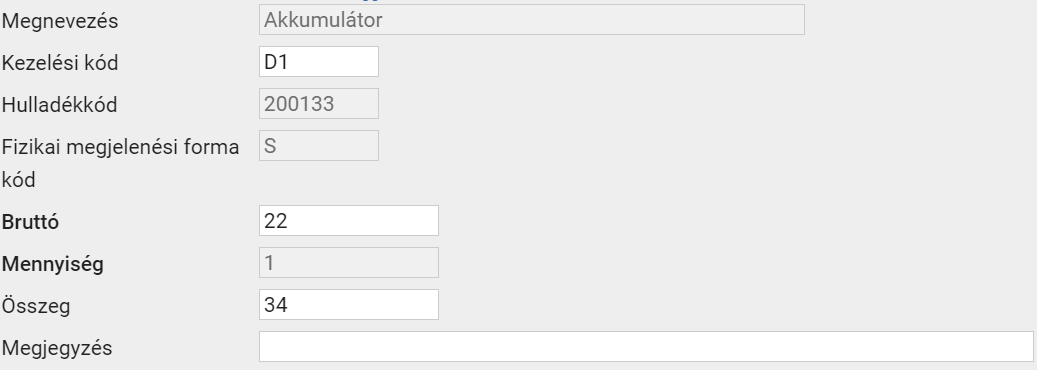
Fontos megjegyezni, hogy az elkészült mérlegjegy nem tartalmaz időpontot! Ha a mérési dátumon felül mérési időpont rögzítése is szükséges, használja a Mérlegmodulon belüli menüpontokban elkészíthető mérési jegyzőkönyv típusú bizonylatot. A MOHU adatszolgáltatás elkészítéséhez a mérési időpont rögzítésére is szükség van.
¶ Szállítólevél
A Bizonylatok -> Szállítólevél menüpontban a szállítólevelek táblázata a telephelyen készített szállítóleveleket tartalmazza. Rögzíthet egy új szállítólevelet vagy folytathatja a korábban megkezdett, de még be nem fejezett szállítóleveleket. Válasszon ki egy sort az adatok módosításához vagy használja az Új szállítólevél gombot:

Új szállítólevelet készíthet vagy egy korábban megkezdett - de még be nem fejezett - szállítólevelet szerkeszthet. Az adatokat a Mentés gombbal lehet elmenteni, amit később megnyithat, és folytathatja a munkát, amíg ki nem jelentkezik az alkalmazásból vagy be nem fejezi a bizonylatot. Téves vagy hibás rögzítés esetén a Törlés gombbal lehet eldobni a megkezdett űrlapot, a Dokumentum elkészítése gombbal pedig véglegesítheti a dokumentumot. A szállítólevél szigorú számadású bizonylat, ezért a befejezés után az közvetlenül nem módosítható. A javításhoz le kell sztornózni és új bizonylatot kell kiállítani.
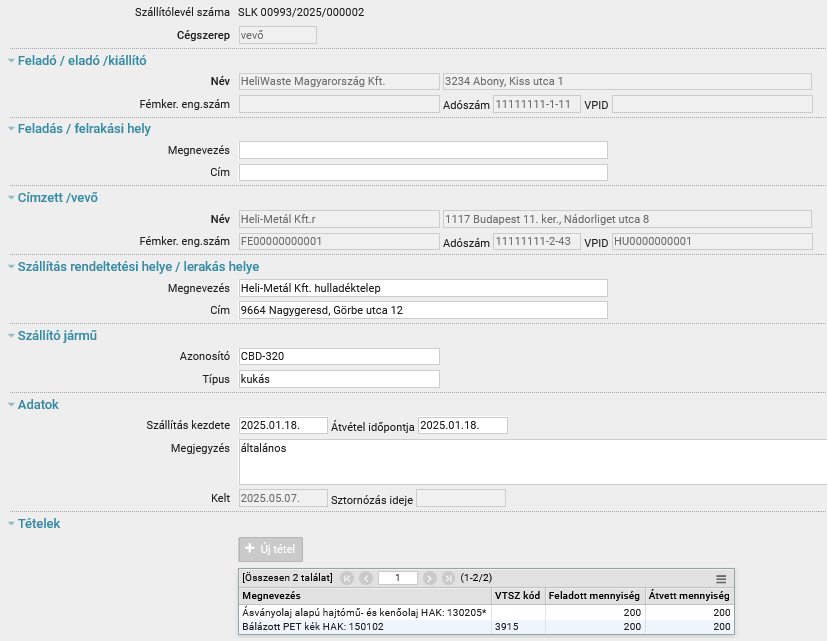
Adja meg a szállítólevélen feltüntetendő anyag adatait, majd használja a Mentés gombot! A felvitelhez kattintson az Új tétel, törléshez a Törlés gombra, módosításhoz pedig a megfelelő sorra:
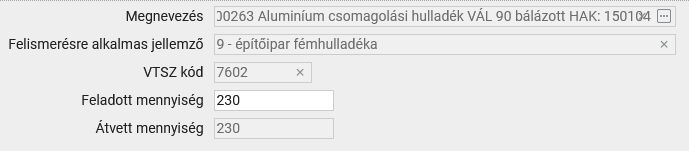
¶ Feldolgozási jegyzőkönyv
A feldolgozási jegyzőkönyv telephelyi hulladékkezelésre vonatkozó bizonylat, amely a felhasznált hulladékmennyiségeket, és a kezelések során képződő másodlagos hulladékokat, valamint fennmaradt mennyiségeket tartalmazza. A feldolgozási jegyzőkönyv kiállítását a hulladékgazdálkodással kapcsolatos jogszabályok nem írják elő. A Bizonylatok -> Feldolgozási jegyzőkönyv menüpontban folytathatja a korábban megkezdett, de még be nem fejezett jegyzőkönyveket, illetve kinyomtathatja vagy sztornózhatja az elkészült dokumentumokat. Kattintson a megfelelő sorra az adatok módosításához vagy a jegyzőkönyv megtekintéséhez:
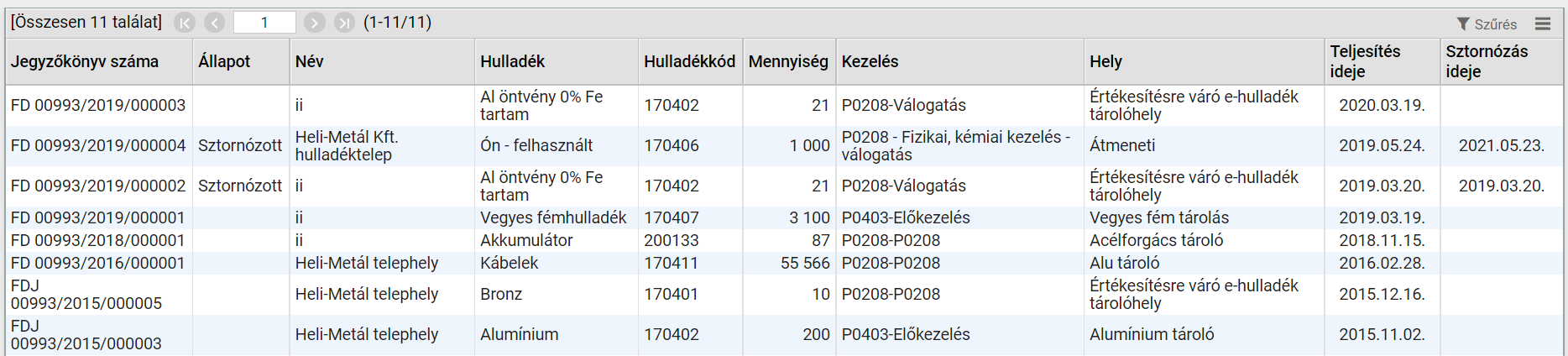
Ezen a felületen a feldolgozási jegyzőkönyvek adatait láthatja, amelyek az Anyagforgalom -> Hulladékkezelés menüpontban vihetők fel. Korábban megkezdett - de még be nem fejezett - feldolgozási jegyzőkönyvet szerkeszthet. Az adatokat a Mentés gombbal lehet elmenteni, amit később megnyithat, és folytathatja a munkát, amíg ki nem jelentkezik az alkalmazásból vagy be nem fejezi a bizonylatot. Téves vagy hibás rögzítés esetén a Törlés gombbal lehet eldobni a megkezdett űrlapot, a Dokumentum elkészítése gombbal pedig véglegesítheti a dokumentumot. A feldolgozási jegyzőkönyv szigorú számadású bizonylat, ezért a befejezés után az közvetlenül nem módosítható. A javításhoz le kell sztornózni és új bizonylatot kell kiállítani.
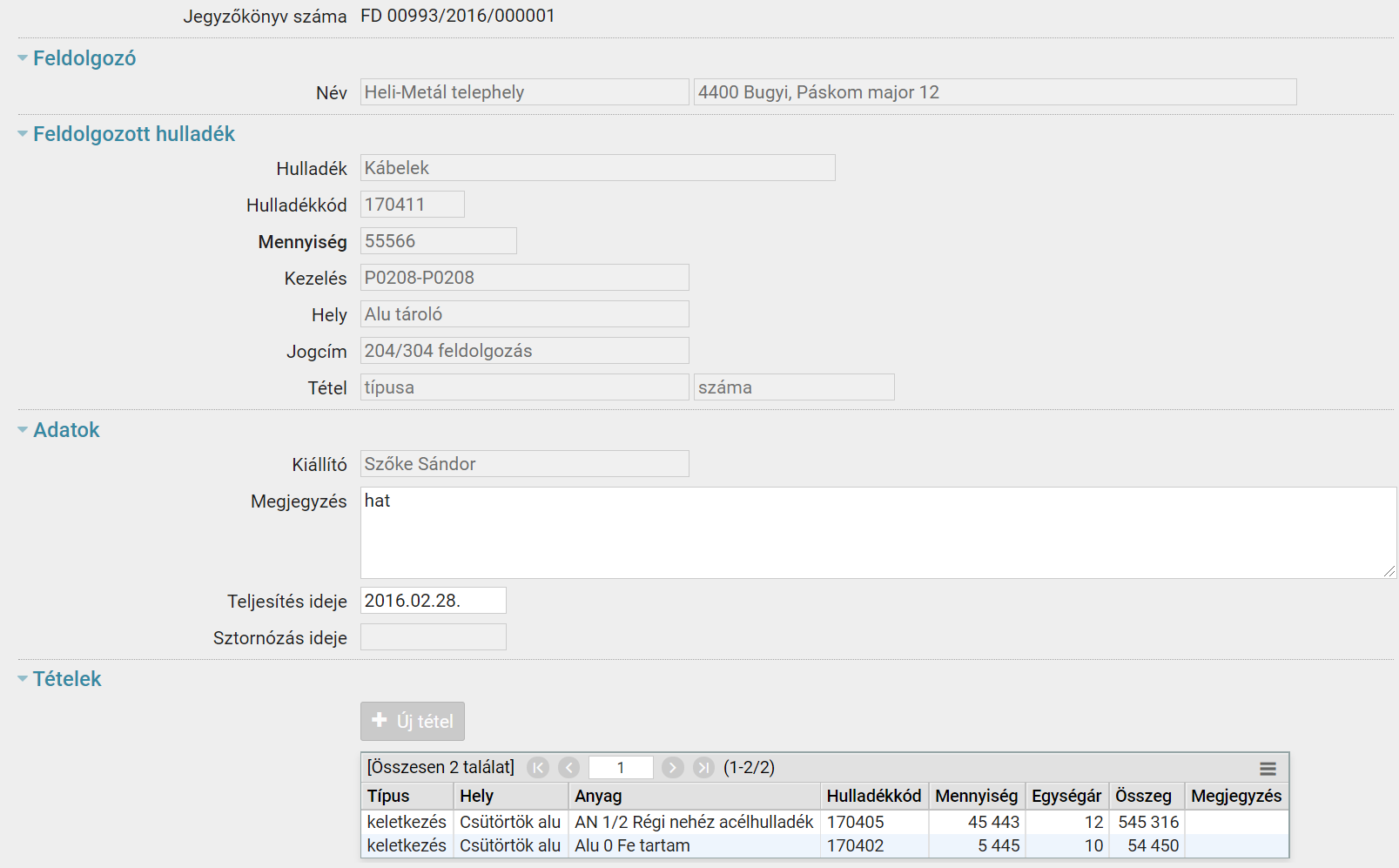
A tételekre kattintással megjegyzést adhat hozzájuk, majd a mentéshez használja a Mentés gombot:
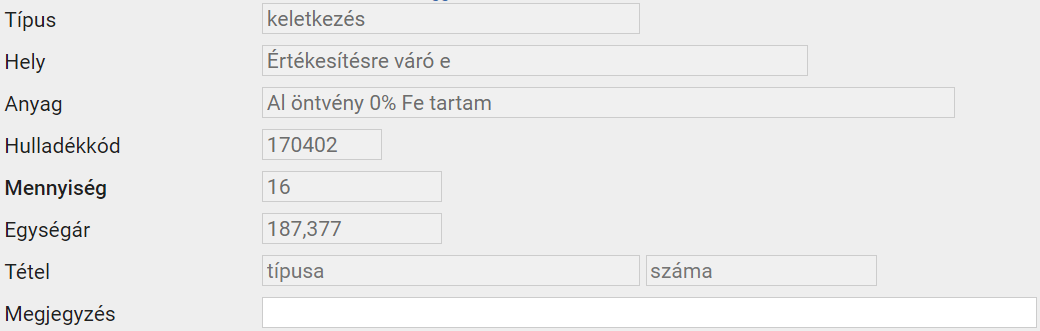
¶ Belső átadási bizonylat
A belső átadási bizonylat a hulladékok vagy más anyagok telephelyen belüli átadását dokumentálja, amelynek alkalmazását a hulladékgazdálkodással kapcsolatos jogszabályok nem írják elő. A Bizonylatok -> Belső átadási bizonylat menüpontban folytathatja a korábban megkezdett, de még be nem fejezett bizonylatot, illetve kinyomtathatja vagy sztornózhatja az elkészült dokumentumokat. Kattintson a megfelelő sorra az adatok módosításához vagy a bizonylat megtekintéséhez!

Az alábbi felületen a belső átadási bizonylatok adatait láthatja, amelyeket az Anyagforgalom -> Belső mozgás menüpontban vittek fel. Korábban megkezdett - de még be nem fejezett - bizonylat esetén a megjegyzést szerkesztheti, használja a Mentés gombot, és folytathatja a munkát később, amíg ki nem jelentkezik az alkalmazásból vagy be nem fejezi a bizonylatot. Téves vagy hibás rögzítés esetén a Törlés gombbal lehet eldobni a megkezdett űrlapot, a Dokumentum elkészítése gombbal pedig véglegesítheti a dokumentumot. A belső átadási bizonylat szigorú számadású bizonylat, ezért a befejezés után az közvetlenül nem módosítható. A javításhoz le kell sztornózni és új bizonylatot kell kiállítani.
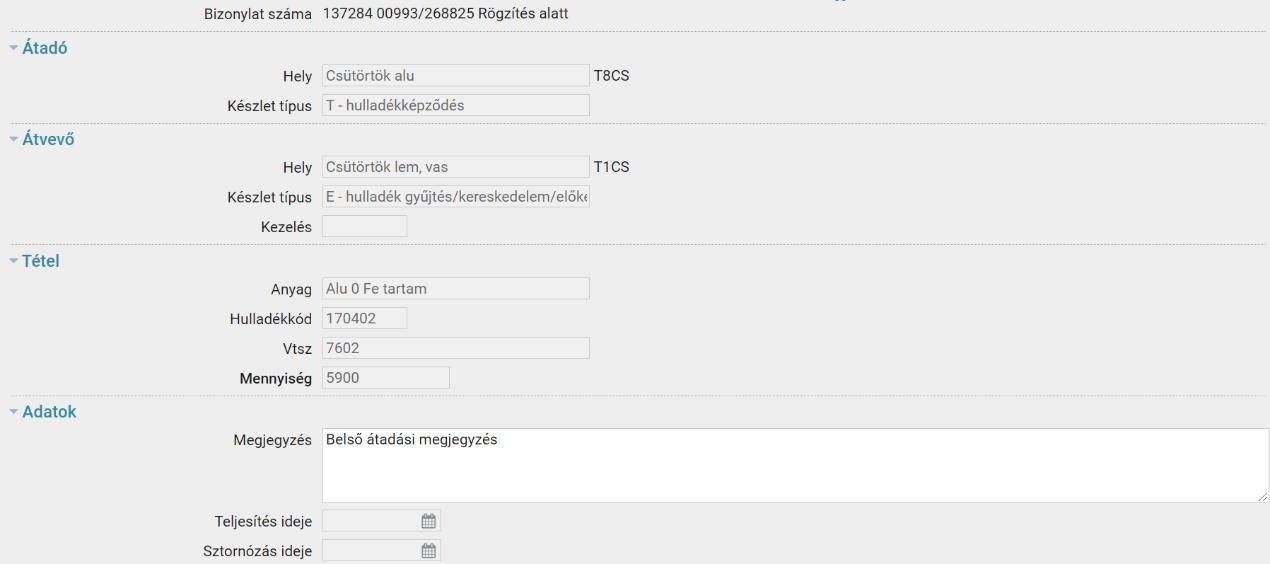
¶ Anyagkísérő okmány
A Bizonylatok -> Anyagkísérő okmány menüpontban megjeleníthető táblázat a fémtörvény előírásai szerint fémek szállításához készített anyagkísérő okmányokat tartalmazza. Rögzíthet új anyagkísérő okmányt vagy folytathatja a korábban megkezdett, de még be nem fejezett okmányokat. Szükség esetén sztornózhatja a már elkészített anyagkísérő okmányt. Válasszon ki egy sort az adatok módosításához vagy használja az Új anyagkísérő gombot!

Az alábbi felületen új anyagkísérő okmányt készíthet vagy egy korábban megkezdett - de még be nem fejezett - okmányt szerkeszthet. Az adatokat a Mentés gombbal lehet elmenteni, amit később megnyithat, és folytathatja a munkát, amíg ki nem jelentkezik az alkalmazásból vagy be nem fejezi a bizonylatot. Téves vagy hibás rögzítés esetén a Törlés gombbal lehet eldobni a megkezdett űrlapot, a Dokumentum elkészítése gombbal pedig véglegesítheti a dokumentumot. Az anyagkísérő okmány szigorú számadású bizonylat, ezért a befejezés után az közvetlenül nem módosítható. A javításhoz le kell sztornózni és új okmányt kell kiállítani.
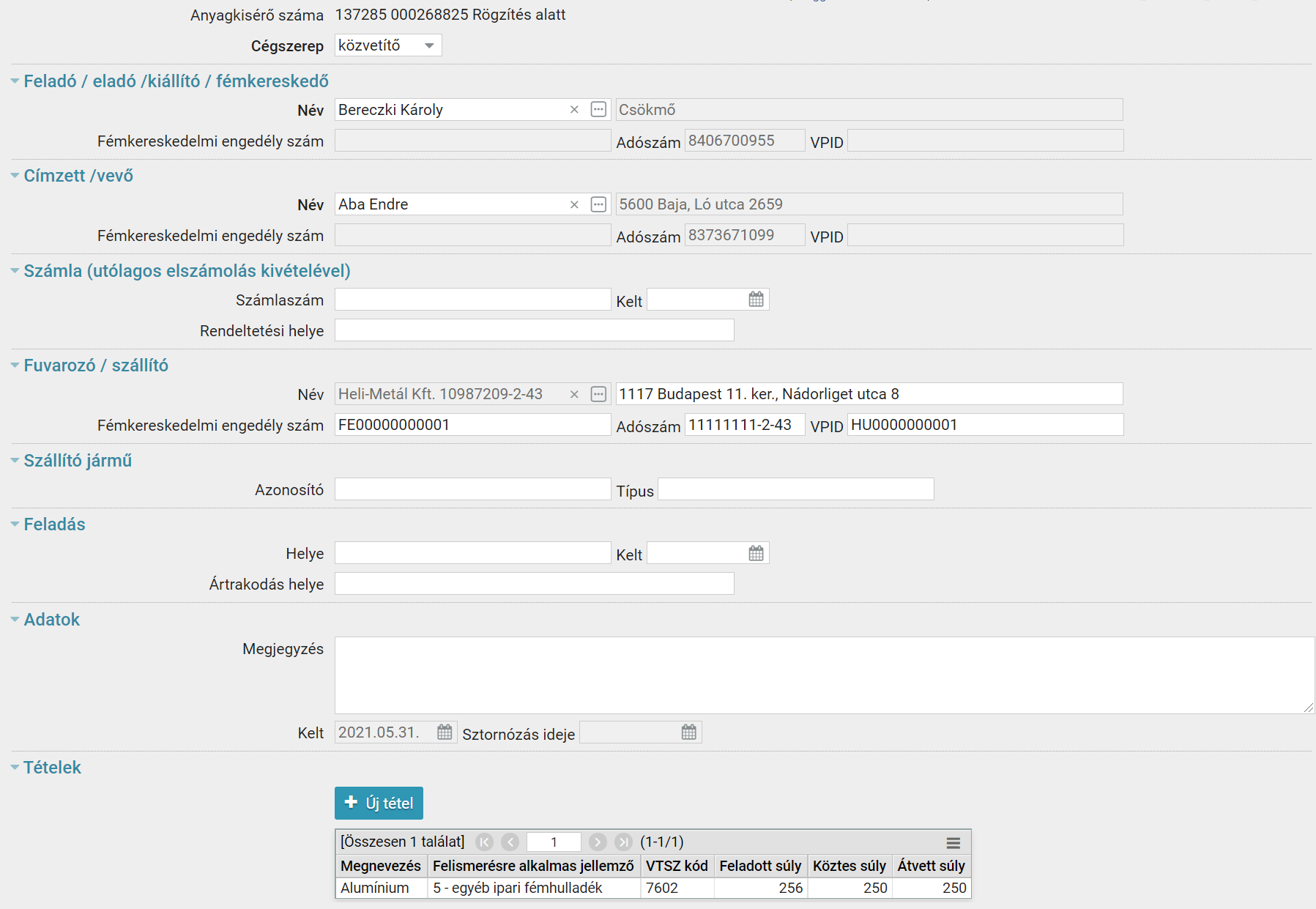
A tételekre kattintással tudja megadni az anyagkísérőn feltüntetendő fém adatait, majd használja a Mentés gombot! Felvitelhez kattintson az Új tétel, törléshez a Törlés gombra, a módosításhoz pedig a megfelelő sorra:
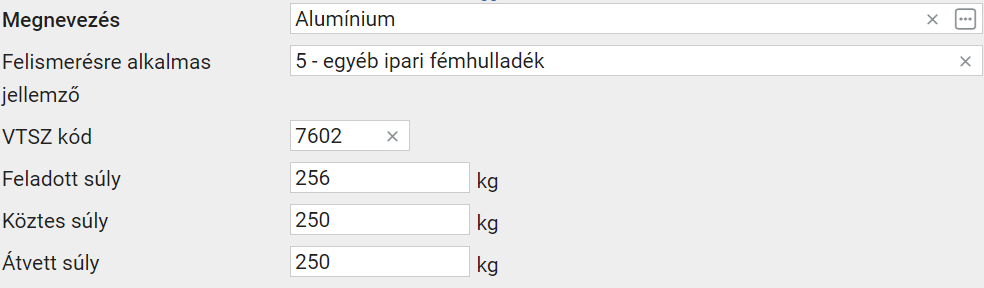
¶ Írásbeli megállapodás
Az Bizonylatok -> Írásbeli megállapodás menüpontban megjeleníthető táblázat a fémtörvény előírásai szerint fémek felvásárlásához készített írásbeli megállapodásokat tartalmazza. Rögzíthet új megállapodást vagy folytathatja a korábban megkezdett, de még be nem fejezett dokumentumokat. Válasszon ki egy sort az adatok módosításához vagy használja az Új megállapodás gombot:
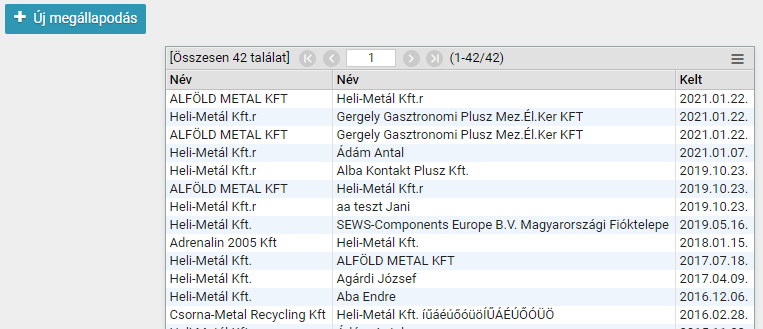
Az alábbi felületen új írásbeli megállapodást készíthet vagy egy korábban megkezdett - de még be nem fejezett - megállapodást szerkeszthet. Az adatokat a Mentés gombbal lehet elmenteni, amit később megnyithat, és folytathatja a munkát, amíg ki nem jelentkezik az alkalmazásból vagy be nem fejezi a dokumentumot. Téves vagy hibás rögzítés esetén a Törlés gombbal lehet eldobni a megkezdett űrlapot, a Dokumentum elkészítése gombbal pedig véglegesítheti a megállapodást. Az írásbeli megállapodás sorszámmal nem rendelkezik. Ha az adatok javítása szükséges, akkor a Sztornó gomb segítségével törölheti a véglegesített dokumentumot, majd új megállapodást készíthet.
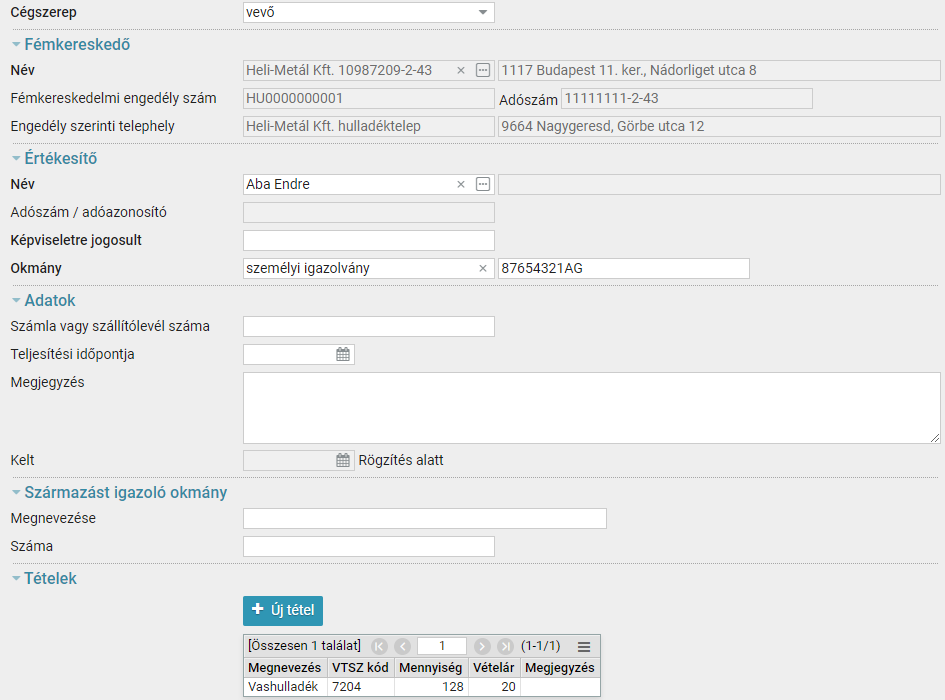
A tételekre kattintással módosíthatja az írásbeli megállapodáson feltüntetendő fém adatait, majd használja a Mentés gombot! A felvitelhez kattintson az Új tétel, a törléshez a Törlés gombra, a módosításhoz pedig a megfelelő sorra!
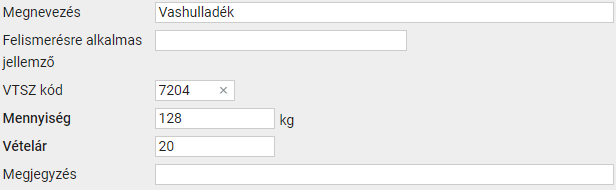
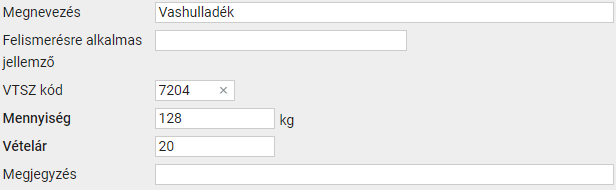
¶ Hasznosítási megállapodás
A Bizonylatok -> Hasznosítási megállapodás menüpont a fémtörvény előírásai szerint fémek felvásárlásához készített hasznosítói megállapodásokat tartalmazza. Rögzíthet új megállapodást vagy folytathatja a korábban megkezdett, de még be nem fejezett dokumentumokat. Válasszon ki egy sort az adatok módosításához vagy használja az Új megállapodás gombot! Téves vagy hibás rögzítés esetén a Törlés gombbal lehet eldobni a megkezdett űrlapot, a Dokumentum elkészítése gombbal pedig véglegesítheti a megállapodást. Az írásbeli megállapodás sorszámmal nem rendelkezik. Ha az adatok javítása szükséges, akkor a Sztornó gomb segítségével törölheti a véglegesített dokumentumot, majd új megállapodást készíthet.
¶ Írásbeli nyilatkozat
Az Bizonylatok -> Írásbeli nyilatkozat menüpont táblázata a fémtörvény előírásai szerint fémek felvásárlásához készített írásbeli nyilatkozatokat tartalmazza. Folytathatja a korábban megkezdett, de még be nem fejezett nyilatkozatokat, illetve kinyomtathatja vagy törölheti az elkészült dokumentumokat. Kattintson a megfelelő sorra az adatok módosításához vagy a nyilatkozat megtekintéséhez!

Az alábbi felületen egy korábban megkezdett - de még be nem fejezett - nyilatkozatot szerkeszthet. Az adatokat a Mentés gombbal lehet elmenteni, amit később megnyithat, és folytathatja a munkát, amíg ki nem jelentkezik az alkalmazásból vagy be nem fejezi a dokumentumot. Téves vagy hibás rögzítés esetén a Törlés gombbal lehet eldobni a megkezdett űrlapot, a Dokumentum elkészítése gombbal pedig véglegesítheti a nyilatkozatot. Az írásbeli nyilatkozat sorszámmal nem rendelkezik. Ha az adatok javítása szükséges, akkor a Sztornó gomb segítségével törölheti a véglegesített dokumentumot, majd új nyilatkozatot készíthet.
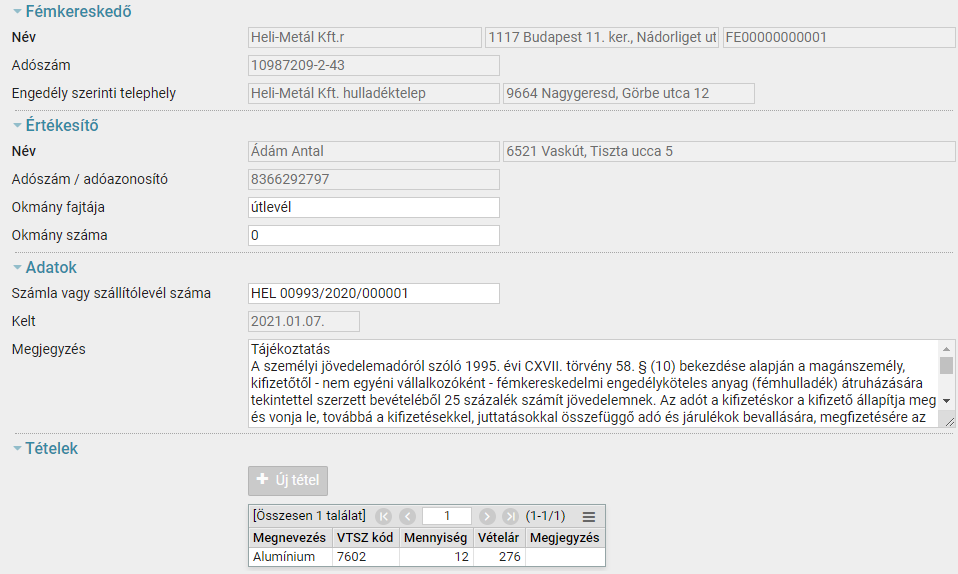
¶ Készletbevallás
A fémkereskedelmet szabályozó kormányrendelet szerint a fémkereskedő a hatósági ellenőrzés esetén a készletfelvételhez készletbevallást ad. Erre szolgál a Bizonylatok -> Készletbevallás menüpont, amelyre kattintva az előírásoknak megfelelő tartalmú, kinyomtatható pdf fájl készül el:
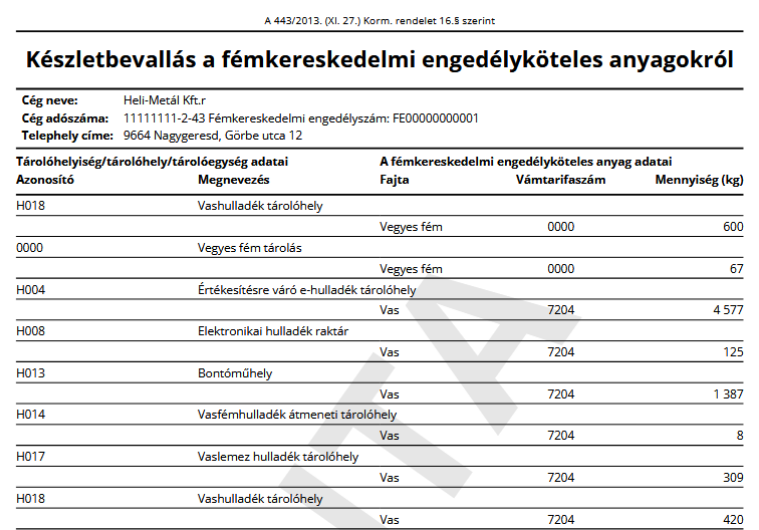
A Törzsadatok -> Anyagok menüpontban felvitt fémkereskedelmi engedélyköteles anyaghoz alapértelmezett átvételi helyet rendeljen, így fog a készletbevalláson szerepelni az adott fémkereskedelmi engedélyköteles anyag.
¶ Bizonylatok sztornózása
Bizonylatok sztornózására az AMAKIR két módot biztosít. Kiindulhat az anyagforgalomból illetve mérlegelésből, vagy a bizonylatok listájából:
-
Az Anyagforgalom és a Mérlegmodul menük megfelelő menüpontjában válassza ki azt az adatsort, amihez kapcsolódik a sztornózandó bizonylat. A megfelelő adatsorra kattintást követően megjelenő felületen a Készíthető dokumentumok szekcióban az adatsorhoz kapcsolódó bizonylatok látszanak. Válassza ki a sztornózni kívánt bizonylatot, majd a megjelenő felületen kattintson a Sztornó gombra.
-
Megkeresheti a sztornózni kívánt bizonylatot a Bizonylatok menüben a bizonylat nevének megfelelő menüpontra kattintva, ekkor a megjelenő listában válassza ki a sztornózni kívánt bizonylatot. (A mérési jegyzőkönyveket a Mérlegmodul -> Mérési jegyzőkönyvek menüpontban találja.) A megjelenő felületen használja a Sztornó gombot.
Bármelyik sztornózási módot választja is, fontos tudnia, hogy a bizonylat sztornózása nem vonja maga után az anyagforgalom törlését. Ha az átadott vagy átvett anyag mennyisége vagy jellemzői módosultak, akkor a változást (vagy törlést) vezesse át az Anyagforgalom menü megfelelő menüpontjában!